Invia il tuo indirizzo email per ottenere il collegamento allo scaricamento veloce sul tuo desktop e parti!
Più comunemente, tutti i dispositivi USB collegati a un Thin Client sono accessibili solo durante le sessioni locali. Se fosse possibile accedere e controllare i dispositivi tramite una sessione desktop remota, si otterrebbe una serie di vantaggi convenienti e produttivi. Purtroppo, non esiste una procedura standard che consenta a un dispositivo locale di reindirizzare a una sessione desktop remota.
Di norma, quando si collega un dispositivo USB a un thin client, questo diventa disponibile in una sessione locale. Tuttavia, l'accesso all'USB nel thin client presenta diverse limitazioni principali:
Il modo più semplice per superare queste sfide consiste nell'utilizzare un software di terze parti dedicato che condividerà il dispositivo USB richiesto attraverso la rete. Per ottenere ciò, puoi provare USB Network Gate, un'applicazione software che aiuterà a reindirizzare qualsiasi tipo di dispositivo USB dal thin client al server e aiuterà a isolare i dispositivi USB reindirizzati da altri utenti zero client.
USB per desktop remoto una pratica app su misura per virtualizzare le porte USB insieme ai dispositivi ad esse collegati e inoltrarli su Internet. Il programma supporta completamente Remote Desktop Protocol e Citrix ICA e consente di accedere a qualsiasi dispositivo USB locale in una sessione remota.
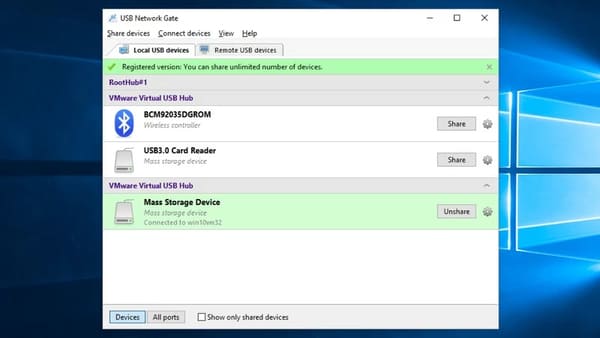
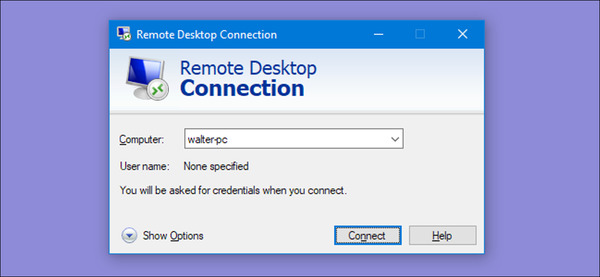
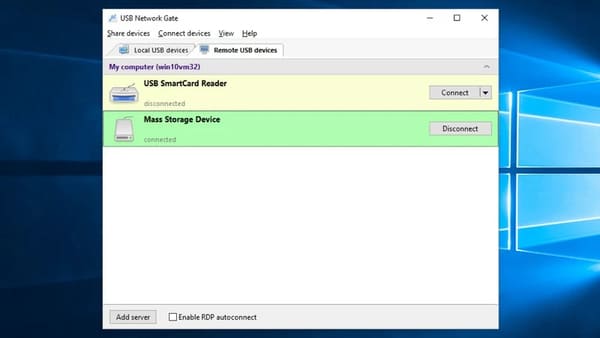
Per semplificare le cose, solo i dispositivi che sono stati condivisi sulla macchina host verranno visualizzati nel sistema operativo guest nella sessione RDP. Inoltre, sarai in grado di utilizzare l'opzione di ricerca di dispositivi condivisi sulla rete.
Ci sono molti produttori di thin client oggi sul mercato, ma nel complesso tutti, partendo da titani come HP, Dell e finendo con piccoli produttori locali, producono soluzioni più o meno simili.

Poiché tutto il calcolo effettivo avviene su server e blade ma non sul dispositivo stesso, il thin client è considerato un modello di desktop computing virtuale (VDI) che offre alcuni vantaggi dimostrabili:
Oltre all'hardware e alle periferiche standard (come un mouse, una tastiera, un monitor e un cavo di rete), è possibile collegare anche altri dispositivi a un thin client a condizione che sia in grado di riconoscerli e trasmetterli al terminal server.
Inoltre, il programma ti dà la possibilità di configurare il tuo PC locale per rilevare e connettersi automaticamente a dispositivi USB condivisi su macchine remote.
Puoi trovare la versione del software per macchine Windows, Linux e Mac. In aggiunta a ciò l'utility offre:
UNG per Windows
UNG per Mac
UNG per Linux
UNG per Android